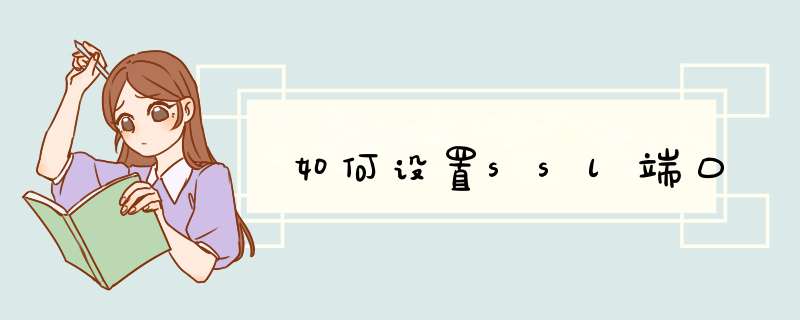
SSL是什么?如何使用?
SSL(Secure Sockets Layer 安全套接层),及其继任者传输层安全(Transport Layer Security,TLS)是为网络通信提供安全及数据完整性的一种安全协议。TLS与SSL在传输层对网络连接进行加密。
SSL协议提供的服务主要有:
1、认证用户和服务器,确保数据发送到正确的客户机和服务器;
2、加密数据以防止数据中途被窃取;
3、维护数据的完整性,确保数据在传输过程中不被改变。
建议您在设置邮箱时使用SSL协议,这样会保障您邮箱更安全的使用。
使用方法:当您选择了使用SSL协议时,请您同时修改各收/发件服务器端口号。
注:若您关闭了SSL,请将端口号修改回来,POP3的为110,IMAP的为143,SMTP的为25。
------------------------------
设置 SSL 端口别名
要更新主机别名的 WebSphere Application Server 列表,请复制所有虚拟主机条目,指定 SSL 端口。在安装了 Tivoli License Manager 服务器的每个计算机上重复以下步骤:
请打开 WebSphere 管理员控制台。
在任务夹中选择环境 >虚拟主机,然后在面板上单击 Default_host。
在缺省主机面板上单击主机别名。
单击新建,然后定义以下字段:这会为别名类型添加端口 443 的别名。
主机名
输入星号: *
端口
您已选择用于 SSL 通信的端口:通常为 443。
单击应用。
仅在管理服务器计算机上,您才可以任意删除使用缺省端口(80)或用于非安全通信的任何其它端口的别名。如果这样做,则在运行时和管理服务器之间仅安全通信可用。
注:
请勿在运行时服务器上删除用于非安全通信的别名,因为运行时服务器与代理程序的通信可能不是始终都安全。
在已进行了希望的所有更改后,请在缺省主机面板顶部单击保存,然后再次单击保存。
重新生成连接。可以使用以下两种方法中的一种来完成该操作:
使用 GUI 来重新生成连接
使用命令行重新生成连接
从 <WEBSPHERE INSTALL_DIR>\bin 目录发出命令 genplugincfg。
在任务夹中展开环境选项。
选择更新 Web 服务器连接。
在主面板上。单击确定按钮。
停止并重新启动 Web 服务器以及相关的 Tivoli License Manager 服务器。
-------------------------
如何设置POP3/SMTP的SSL加密方式?
使用SSL的通用配置如下:
接收邮件服务器:pop.qq.com,使用SSL,端口号995
发送邮件服务器:smtp.qq.com,使用SSL,端口号465或587
账户名:您的QQ邮箱账户名(如果您是VIP帐号或Foxmail帐号,账户名需要填写完整的邮件地址)
密码:您的QQ邮箱密码
电子邮件地址:您的QQ邮箱的完整邮件地址
在Foxmail中的设置如下:
打开Foxmail(最新版本Foxmail 6.5 Beta版已发布,点击下载),点击“邮箱”菜单中的“新建邮箱帐户”,进入 Foxmail 新建帐户向导;
输入您的“电子邮件地址”和“密码”以及“帐户名称”,点击“下一步”;
说明:Foxmail能自动识别并设置QQMail等邮箱的pop3和smtp服务器,所以您只需输入邮件地址即可。
特殊的,对于新推出的@vip.qq.com的邮箱地址(QQ邮箱实现了一个邮箱两个域名),需手工填写POP3和SMTP地址(POP3服务器: pop.qq.com,SMTP服务器: smtp.qq.com),并请务必留意在“邮件帐户”的填写时,必须填写完整的邮件地址才能识别。如需要填写完整的地址mailteam@vip.qq.com,而不能只填写mailteam。
然后再点击“高级”按钮,在弹出的“高级设置”窗口中设置即可;
在Outlook Express中的设置如下:
点击“工具”菜单中的“帐户”;
单击“添加”,在弹出菜单中选择“邮件”,进入 Internet 连接向导;
输入您的“显示名”,点击“下一步”;
输入您的电子邮件地址,点击“下一步”;
输入您邮箱的 POP3 和 SMTP 服务器地址, 点击“下一步”;
输入您的帐户名(对于@qq.com的邮件地址,仅输入@前面的部分。对于@vip.qq.com的邮件地址,需填入完整的地址)及密码;
这里对于新推出的@foxmail.com或@vip.qq.com的邮箱地址(QQ邮箱实现了一邮多名),请务必留意在“用户名”的填写时,必须填写完整的邮件地址才能识别。如需要填写完整的地址mailteam@foxmail.com,而不能只填写mailteam。
对于@qq.com的邮件地址,“用户名”处则只需填写mailteam。
点击“完成”按钮保存您的设置;
设置完成后再进入Internet 帐户中,选择“邮件”选项卡,选中刚才设置的账户,单击“属性”;
在属性设置窗口中,选择“高级”选项卡,然后勾选“此服务器要求安全连接(SSL)”,并填入对应的端口号;
选择“服务器”选项卡,然后勾选“我的服务器要求身份验证”,再点“确定”即可完成设置;
若您想在服务器上保留邮件备份,在属性设置窗口中,选择“高级”选项卡,勾选“在服务器上保留邮件副本”,并可进一步按照您的需要勾选和设置更具体的保留方法。
SSL证书,也成为服务器SSL证书,是遵守SSL协议的一种数字证书,由全球信任的证书颁发机构(CA)验证服务器身份后颁发。将SSL证书安装在网站服务器上,可实现网站身份验证和数据加密传输双重功能。常用端口号443。欢迎分享,转载请注明来源:夏雨云

 微信扫一扫
微信扫一扫
 支付宝扫一扫
支付宝扫一扫
评论列表(0条)